DCP-L2627DW(XL)
FAQ e Risoluzione dei problemi |
Sul monitor di stato viene visualizzato "Offline".
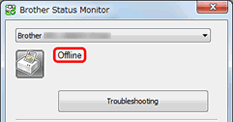
Verifica se puoi stampare sulla stampante dal tuo computer.
> Se non riesci a stampare, clicca qui.
> Se puoi stampare, clicca qui.
Se non riesci a stampare dal tuo computer...
Se non riesci a stampare, controlla la soluzione applicabile al tuo caso.
- Se si utilizza la macchina Brother tramite connessione USB, fare clic qui per visualizzare le informazioni per risolvere il problema dell'impossibilità di stampare tramite USB .
-
Se si utilizza la macchina Brother tramite connessione di rete.
(Per reti cablate)
> Fare clic qui per vedere come risolvere non è possibile stampare utilizzando la macchina Brother su una rete cablata (Windows/macOS).
(Per reti wireless)
> Fare clic qui per vedere come risolvere non è possibile stampare utilizzando la macchina Brother su una rete wireless (Windows).
Se riesci a stampare dal tuo computer...
FASE A: Verificare che Status Monitor visualizzi o controlli la macchina Brother corretta.
Status Monitor non può visualizzare le informazioni corrette se il driver corretto non è configurato nell'impostazione Device to Monitor o Device to Display di Status Monitor. Individuare il driver della stampante corretto e verificare le impostazioni del dispositivo di Status Monitor eseguendo i passaggi seguenti.
Passaggio I: individuare il driver della stampante corretto.
Se hai cambiato la porta USB del tuo computer collegato alla macchina Brother, o hai installato il driver della stampante più volte, potrebbero essere create le icone con lo stesso nome della stampante. In questa situazione, alcuni driver della stampante funzionano, altri potrebbero non funzionare. Per stampare documenti, selezionare il driver della stampante funzionante.
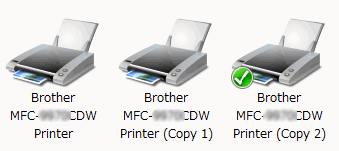
Posizionare il cursore sull'icona della stampante per un po', verrà visualizzato lo stato del driver della stampante.
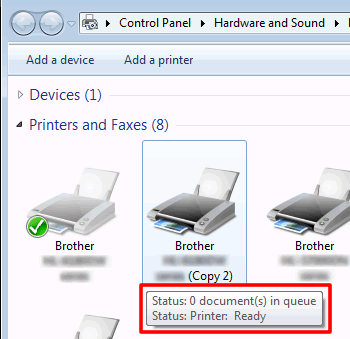
Se lo stato è Pronto , significa che il driver della stampante funziona. Selezionare questo driver della stampante durante la stampa dei documenti.
Se si desidera stampare sempre da questa stampante, fare clic con il tasto destro sull'icona della macchina e selezionare Imposta come stampante predefinita. E poi vedrai il segno di spunta sulla macchina. La prossima volta che stamperai, questo driver della stampante verrà selezionato automaticamente.
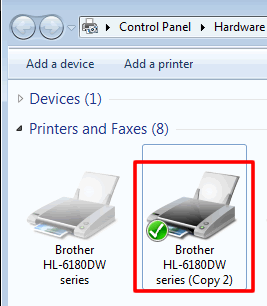
Passaggio II: verificare l'impostazione "Dispositivo da monitorare".
-
Fare clic con il pulsante destro del mouse su Status Monitor nella barra delle applicazioni, quindi selezionare Status Monitor Settings => Device to Monitor .
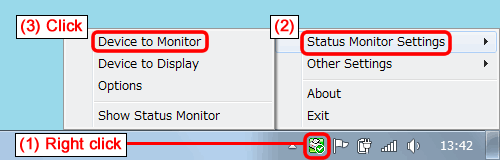
-
Verranno elencati i driver della macchina Brother installati. Se hai più macchine Brother o hai installato il driver più volte, verranno elencati i driver multipli.
Controlla i driver che stai utilizzando e deseleziona i driver trovati non utilizzati in STEP A .
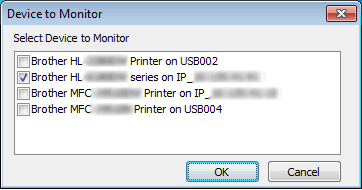
- Fare clic su OK . Riceverai una notifica immediata di errori come carta esaurita, inceppamento carta o inchiostro vuoto.
Se hai selezionato un solo driver nel passaggio 2, vai al passaggio B .
Se sono stati selezionati più driver nel passaggio 2 per monitorare più di una macchina Brother, è possibile selezionare quale stato della macchina viene visualizzato in momenti diversi da quando si verificano errori. Vai al passaggio III .
Passaggio III: verificare l'impostazione "Dispositivo da visualizzare".
-
Fare clic con il pulsante destro del mouse su Status Monitor nella barra delle applicazioni, quindi selezionare Status Monitor Settings => Device to Display .
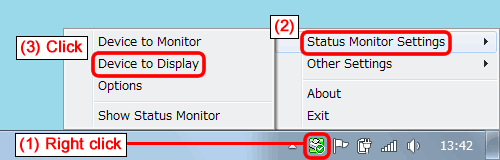
-
Selezionare il driver della macchina di cui si desidera visualizzare lo stato (ad esempio Pronto, Non in linea) in momenti diversi da quando si verificano errori.
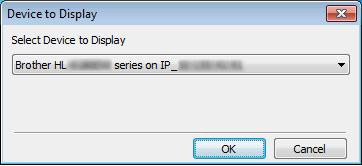
- Fare clic su OK . Assicurarsi che la macchina selezionata nella Fase 2 sia accesa , e poi andare a FASE B .
FASE B: verificare lo stato visualizzato su Status Monitor.
Controllare lo stato visualizzato su Status Monitor.
Se viene ancora visualizzato Offline , riavviare Status Monitor seguendo i passaggi seguenti e controllare nuovamente lo stato.
-
Se utilizzi la macchina Brother tramite connessione di rete, vai al PASSO C .
- Se utilizzi la macchina Brother tramite connessione USB, vai al PASSO D .
FASE C: verifica del software di sicurezza (solo utenti di rete)
Se si utilizza la macchina Brother tramite una connessione di rete, il software di sicurezza potrebbe far sì che il monitor di stato visualizzi uno stato errato della macchina Brother.
Verificare che il software di sicurezza NON stia rifiutando l'accesso a Status Monitor. Di seguito sono riportati i nomi utilizzati per fare riferimento allo Status Monitor sul software di sicurezza.
- BrMfimon.exe
- Monitor di stato Brother (rete)
- Applicazione Brother Status Monitor
- BrStMonW.exe
Per istruzioni su come configurare il software di sicurezza, vedere la guida dell'utente per il software di sicurezza o contattare il produttore del software di sicurezza.
Se viene ancora visualizzato Offline , andare al PASSO D .
FASE D: Reinstallare Status Monitor
Il programma applicativo Status Monitor potrebbe avere i problemi.
Scarica il pacchetto completo di driver e software , che contiene Status Monitor, dalla sezione Download e reinstallalo.
Modelli correlati
DCP-J1050DW, DCP-J1200W(E), DCP-L2620DW, DCP-L2627DW(XL), DCP-L2660DW, DCP-L2665DW, DCP-L5510DW, HL-L2400DW, HL-L2445DW, HL-L2865DW, HL-L5210DN, HL-L5210DW, HL-L5215DN, HL-L6210DW, HL-L6410DN, HL-L6415DN, MFC-EX910, MFC-J1010DW, MFC-J4335DW(XL), MFC-J4340DW(E), MFC-J4535DWXL, MFC-J4540DW(XL), MFC-L2800DW, MFC-L2827DW(XL), MFC-L2835DW, MFC-L2860DW, MFC-L2960DW, MFC-L2980DW, MFC-L5710DN, MFC-L5710DW, MFC-L5715DN, MFC-L6710DW, MFC-L6910DN, MFC-L6915DN
